Ноутбук — це різновид персонального комп’ютера, наділена цілим рядом переваг, завдяки яким він став вельми популярний серед сучасних користувачів. Можливість працювати кілька годин в автономному режимі, мала вага, компактність — це лише незначний перелік найважливіших переваг ноутбука. І як сумно, коли раптом ноутбук відмовляється включатися.

Виділяють апаратні і програмні помилки обладнання
Користувач практично впадає в ступор, оскільки вся важлива інформація зберігається на ноут, забезпечити виконання завдань без нього просто неможливо, тому користувач бажає знати, з якої причини не включається ноутбук, що робити в ситуації, що склалася.
апаратні причини
Чому не включається ноутбук, відповісти однозначно неможливо, оскільки існує кілька причин, які безпосередньо впливають на працездатність комп’ютерної техніки. Фахівці поділяють проблеми, через які перестав працювати ноутбук, на дві категорії: апаратну і програмну.
Проблеми адаптера харчування
Оскільки ноутбук складається з багатьох складових, які можуть вийти з ладу, то причина, по якій ноут перестав включатися, може ховатися саме в них. На жаль, в більшості випадків доводиться відносити техніку в сервісний центр, оскільки починають відеокарту, звукову або материнську плату новачкові, який не має ні навичок, ні відповідного інструменту, просто неможливо.

Однак існує кілька варіантів апаратних причин, ліквідувати які в силах кожен користувач. По завершенні виконаних маніпуляцій ноутбук знову запрацює і порадує свого власника.
Найпоширенішою апаратної причиною є збій в подачі електроживлення. При підключенні блоку живлення повинен обов’язково засвітитися харчування, який представляє собою невелику лампочку, розташовану безпосередньо на блоці живлення і на самому ноутбуці. Якщо лампочка не горить, при цьому ноут не включається, слід також спробувати скористатись іншим працездатний блок живлення.
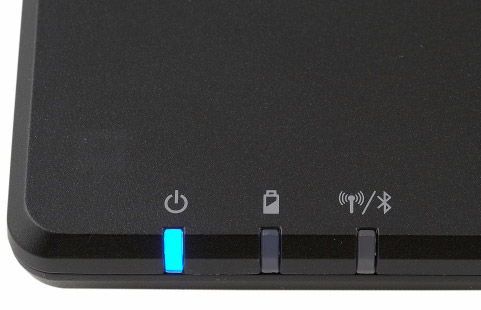
Досить часто користувачі самі є винуватцями поганого контакту в роз’ємах, через яких не подається електроживлення до ноутбука. Важливо запам’ятати, що спочатку слід вставляти штекер в ноутбук, тільки після цього вставляти вилку в розетку. Якщо проробляти такі маніпуляції навпаки, спочатку вставляючи вилку в розетку, а потім, підключаючи штекер до ноутбука, відбувається короткочасне поява іскри, негативно відбивається на контактах.

Якщо ж користувач перевірив шнур живлення, переконався, що все індикатори успішно горять, але, незважаючи на все це, екран залишається все одно чорний, а ноутбук не включається, значить, слід перевірити працездатність акумуляторної батареї, вийнявши неї, почекавши близько 10 хвилин, після чого повторно без неї запустити техніку. Якщо проблема полягала саме в акумуляторі, ноутбук запрацює, тоді залишиться придбати новий акумулятор, а до його придбання працювати на ноутбуці, підключеному до електромережі.

Проблеми внутрішніх пристроїв
Проблема може також полягати у виході зі ладу будь-якого становить, тому бажано відключити все те, що можливо (бездротову мишу, адаптер Wi-Fi, інше). Якщо після відключення деяких зовнішніх пристроїв, ноутбук заробив, чорний екран, нарешті, зник, а Windows завантажується, слід окремо знову підключати всі вимкнені пристрої. Якщо слідувати таким радам, буде просто обчислити, який пристрій прийшло в непридатність і провокує збій системи.
Дуже частою причиною, по якій ноутбук відмовляється включатися, є вихід з ладу відеокарти. Це трапляється, коли користувач віддає перевагу багато часу проводити за грою, при цьому не дотримуючись рекомендацій від виробника.

Ноутбук категорично забороняється розміщувати на колінах, животі, оскільки в цьому положенні перекриваються вентиляційні отвори, відеокарта перегрівається і виходить з ладу. Також відеокарта може дуже сильно нагріватися, якщо дуже давно піддавалася чищенні, тому на ній сконцентрувалося багато пилу.
Тривалі гри на ноутбуці, який не орієнтований на такі дії, він не супроводжується ігровою відеокартою, можуть стати причиною, по якій раптом перестав включатися ноутбук.
Якщо при включенні ноутбука чутно невелике потріскування, після якого нічого не відбувається, користувач бачить тільки похмурий чорний екран, проблема може бути пов’язана з жорстким диском.

Оперативна пам’ять теж є в деяких випадках винуватицею непрацездатності техніки. Безумовно, кожному власнику хочеться знати, що ж робити в таких випадках. Можна самостійно витягти плати ОЗУ, перевірити ще раз і почистити контакти, після чого вставляти їх по одній, включивши ноутбук, дивитися, чи змінилося щось після таких вжитих заходів.
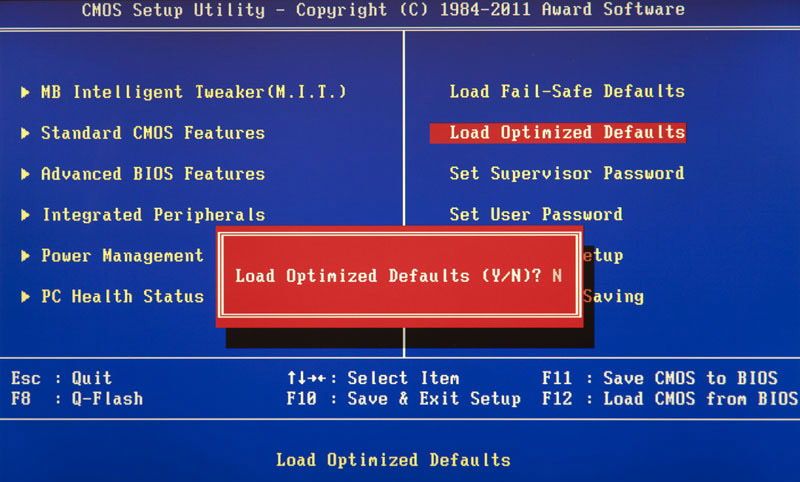
Часто чорний екран супроводжується таким написом, як «Press F1 to continue». Вона свідчить про те, що батарейка забезпечує живлення материнської плати стала непридатною, тому потребує заміни. При продовженні користування ноутбуком зі згорілої батареєю збій часу і деяких налаштувань в BIOS буде тривати.
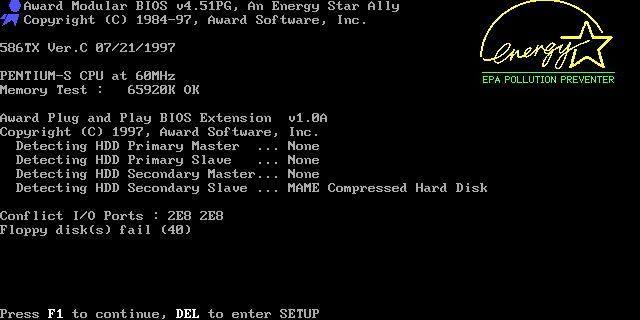
збій Windows
Якщо чорний екран відображає попереджувальний напис «Error loading operating system», значить, проблема може бути пов’язана зі збоєм операційної системи або жорстким диском.

У разі коли збій дає жорсткий диск, користувачеві самостійно робити краще нічого не потрібно, щоб не посилити проблеми, найкраще скористатися послугами кваліфікованих майстрів, які самі знають, що робити, як допомогти ноутбука відновити працездатність.
Однак такий напис може говорити і про збій завантаження операційної системи. У цьому випадку користувач може самостійно зробити деякі дії.
Перше, що слід робити, так це витягти з ноутбука все флешки, диски, після чого перезапустити його ще раз. Якщо завантаженні Windows перешкоджали саме вони, то після таких маніпуляцій, екран ноутбука порадує звичним привітанням.
Однак після перезавантаження користувач може знову побачити насторожуючу напис, тоді доведеться спробувати самостійно перевстановити Windows, який може «злетіти» з різних причин.
Перевстановлення операційної системи займає певний час, тому щоб заощадити його, можна спробувати відновити Windows. Для цього в момент перезавантаження важливо натиснути на кнопку «F8», після чого екран відобразити меню налагодження, в якому слід вибрати підпункт «Остання вдала конфігурація».

Далі робити нічого не доведеться, оскільки сама системам спробує відновитися самостійно. Якщо ж така спроба буде невдалою, доведеться користувачеві все-таки заново Windows.





